強力な粘着力を持つ新型ゲル吸盤採用の取り付けスタンド
この秋、パナソニックのポータブルカーナビ『ストラーダポケット』の新ラインナップ(CN-MP250/MP180/MP150シリーズ)が登場した。前のモデル(MP200/MP100シリーズ)でFM-VICS対応、加速度センサー内蔵なども競合製品に負けない機能が搭載され、大幅な機能的アップが図られたが、新モデルでは定評のナビ機能をブラッシュアップしつつ、使い勝手の向上で実用度をさらに増している。
まず注目は取り付けスタンドだ。取り付けスタンドというと一見地味な存在だが、ポータブルカーナビを使ったことがある人なら、その重要性は理解できると思う。視界を遮らず、しかも手の届く場所に置きたいところだが、車種によってダッシュボードの素材や形状はまちまち。いくら高機能満載のカーナビでも、ベストな位置に取り付けられないと走行中に小さい文字が読み取りにくかったり、脱落の危険さえあるため、ドライバーにとってストレスのもとになる。
そこで今回のストラーダポケットでは、特殊ゲル採用の吸盤を採用して、この問題を解決。両面テープは車室内の気温差で粘着力が弱まったり、逆に定着するとはがしたときのノリ跡が残ることもあるが、ゲル状の吸盤タイプなら、強力な粘着力に加えて、ノリの跡が残らず何度でも着脱が可能だ。
また、他社の取り付けスタンドの中には、空気を抜くために固定用レバーを回して押すという一種のコツが必要なものもあるが、新ストラーダポケットでは固定ダッシュボードに抑えつけてレバーを押下するだけという簡単さだ。位置決めも試行錯誤ができるので、ベストな位置にセッティングしやすい。万一、特殊ゲルの粘着力が弱まっても、吸盤部分のクリーニングですぐに復活する。
◆定評の自車位置精度やナビ機能はトップレベル
それ以外のナビ機能と特徴的な機能をみていこう。まず、ナビゲーションについては、GPSだけでなく加速度センサーによる制御も加えた「迷いまセンサー」によって、自車位置の追従性は据え置き型に迫る性能といっていいだろう。交差点などの右左折も曲がり切ってから表示が切り替わるようなことはない。トンネルなどでも加速度センサーと時間によって移動方向をある程度予測してくれる。バックも検知しているようで、車庫入れなどでも自車の向きを見失うことがなかった。
ただし、地下駐車場での移動は、方向によっては地上にでたと勘ちがいしたような動作をすることがあった。もっとも、据え置き型でも地下駐車場ではほぼ同じような結果となるだろう。もちろん、GPSを再び受信すれば復帰は問題ない。
また、本格ナビ譲りの5ルート同時探索もストラーダポケットならではの特徴。探索開始から結果を出すまでのレスポンスも高速で軽快。検索結果の表示待ちが延々続いてイライラさせられるということがない。
◆FM-VICS対応も
ナビの地図上や図形/文字表示で渋滞情報を表示できるFM-VICSを標準装備(CN-MP250/MP150)しているのことも特筆したい点だ。据え置き型ではほぼ必須の機能となったVICSだが、ポータブル型ではオプションだったり価格が高価になりがち。VICSのFMチューナーは取り付けスタンドに内蔵で、アンテナは付属のものをフロントガラスに取り付ける必要がある。
フロントガラスの窓枠にそってアンテナケーブルを配線する、他のケーブル類となるべく離すようにとの指示があるが、ETCのアンテナをフロントガラス上部に取り付けている場合は引き回しに注意したい。
純正のFMアンテナなどがフロントガラスに貼り付けられている車もあるが、試した範囲ではこれは問題はなかった。説明書に詳しい解説があるが、ただケーブルが伸びているだけではだめで、正しく取り付けないと受信感度に影響し、VICSの受信に時間がかかったりする。見た目の問題もあるので、しっかり取り付けたいところだ。なお、VICS情報は地図スケールが25mから800mの範囲での表示となる。
◆「おでかけストラーダ」でGoogleマップ連携
最後に、Googleマップからの地点情報の転送についても試した。GoogleマップからPCのメールアドレスへ地点情報を送り、それをSDカード経由でストラーダポケットにインポートする方法と、ウェブサイトの「おでかけストラーダ」へ地点データを送り、PCからSDカードを使ってストラーダポケットに移す方法の2通りがある。
まず、メールを利用した地点データのインポートから。最初に、PCなどから夜景スポットなどを検索する。そのサイトのリンクか、Googleマップでの検索によって地図を表示させ、目的の位置をクリックする。「詳細情報」か画面右上の「送信」メニューによって送信先をメールアドレスに指定する。
自分のアドレスを指定すると、位置情報が添付ファイルとして送信されるので、その添付ファイルをSDカードにコピーする。SDカードをストラーダポケットのSDスロットに指せば、メニュー(「Googleマップ SD地点読込」からその情報を地点登録できるようになる。
このとき、Googleから送信される添付ファイルの名前は同じ名前になるので、複数地点をSDにコピーする場合は、ファイル名を変更しておく必要がある。また、ナビに表示される登録ポイント名も、デフォルトは住所なので、自分でわかりやすい名前にしておくとよい。
もう一方のおでかけストラーダ利用するパターン。こちらはまず、おでかけストラーダのアカウントを予め取得しておく必要がある。スポット情報を検索し、スポットデータ詳細画面(吹き出し状の画面)で表示される「送信」をクリック。
ここで送信先のプルダウンメニューで「カーナビ」>「Panasonic」を選択して送信先に「おでかけストラーダアカウント」を選び、その下にアカウントを入力。送信が完了すれば、おでかけストラーダに地点データがインポートされているかを確認し、SDカードへデータを移せば、ストラーダポケットでの利用が可能になる。
多少の手順は必要だが、決して難しい作業ではないし、ネット上にある無数の地点情報をストラーダポケットに持ち込むことの利便性はきわめて大きい。Googleマップ連携はぜひ試して欲しい機能だ。
◆“ストラーダ”ならではの機能も
簡単ツートップメニューに代表される分かりやすいGUI(グラフィカル ユーザー インターフェース)や、ワンセグTV機能(MP250/MP180)、フォトビューアーといった従来機種でも評価の高かった機能群は引き続き踏襲している。また、今回新たにSDビデオにも対応しており、市販のSD動画コンテンツの再生も可能になっている。なお、型番末尾に「DL」の付くモデルは、家電量販店ルート専売モデルとなっており、家庭用スタンドとACアダプターが同梱される。
発売当初は、価格と簡便さがセールスポイントだったポータブルカーナビも、加速度センサ、VICS対応、ワンセグ他と細部の進化がめざましい。新しい機能もアドオン的な拡張から、設計段階から作り込まれるようになり、デザインや使い勝手も向上してきている。「ストラーダポケット」にはそんな完成度の高さが感じられた。



























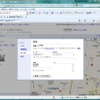
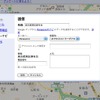





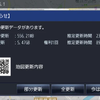
![最新機種の“魅力”を解剖!“フローティング大画面”の先駆け、『ストラーダ』はエンタメ力も秀逸![メインユニット最前線]](/imgs/sq_m_l1/2154128.jpg)

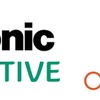









![最新機種の“魅力”を解剖! 使い勝手と画質にさらに磨きがかかった『彩速ナビ』の実力を検証![メインユニット最前線]](/imgs/sq_m_l1/2156817.jpg)









